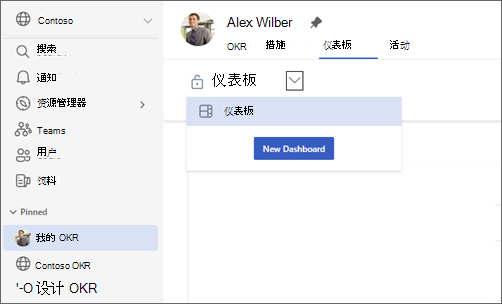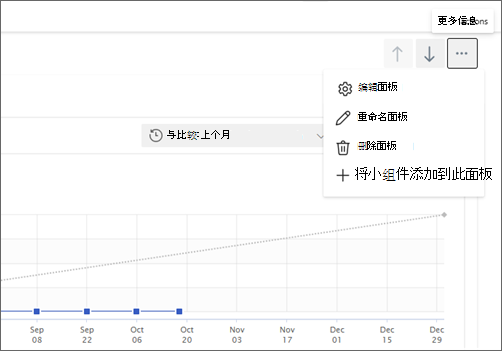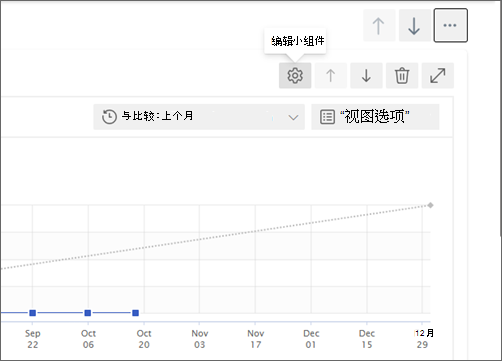使用Viva Goals查看仪表板

“审阅仪表板”是一种直观地组织数据集合的方法,可在组织的所有级别使用,以帮助进行不同类型的通信:
-
组织:全手会议和季度业务评审
-
团队:站立和两周进度更新
-
个人:一对一
你的同事可以查看“审阅仪表板”中显示的数据,促进协作,并允许你解决风险,并专注于实现公司目标。
创建审阅仪表板
可以在所有级别创建“审阅仪表板”。
提示: 可以创建的仪表板数量没有限制,并且可以从工具中克隆、重命名、共享和显示它们。
-
选择 “我的公司”、“我的团队”或“我的 OKR”。
-
选择“ 仪表板 ”选项卡。
-
选择仪表板标题旁边的展开器箭头以选择现有视图,或选择“新建仪表板”以创建新视图。
可以从命令栏中重命名、克隆、克隆和移动仪表板, 并 设置为默认仪表板。
共享和展示仪表板
-
若要共享仪表板,请在命令栏上选择“共享”。
-
选择“复制链接”以获取指向仪表板的可共享链接。
-
选择“管理访问权限”,确定谁可以查看和编辑你的仪表板。
展示仪表板
在命令栏上选择“演示”以进入演示者模式。 这为你提供了更简化的视图来呈现仪表板。
添加或自定义面板
面板是可用于分隔仪表板中不同数据集的数据集合。
若要添加新面板,请:
-
选择“将另一个面板添加到仪表板。
-
输入标题。
-
从以下选项中选择小组件:OKR 详细信息、自定义嵌入、文本块、KPI 列表、OKR 列表、计划列表。
-
选择选项并在窗格中输入详细信息。
-
选择“保存”。
编辑现有面板:
-
选择“ 更多操作 ”省略号。
-
从下拉列表中选择 “编辑面板 ”。
-
进行所需的更改。
-
选择“保存”。
还可以重命名、删除小组件或向面板添加小组件。
添加或自定义小组件
小组件是不同数据点的可视表示形式。 可以在单个面板中组合多个小组件。
若要添加新小组件,请:
-
导航到面板。
-
选择 “编辑面板”>“添加小组件”,或选择“ 更多 省略号”按钮 > 将小组件添加到此面板。
-
选择小组件。
-
配置设置 (每个小组件将具有唯一的设置) 。
警告: “查找基线”关键结果的进度图在仪表板中保持不变,因为我们要确定新基线,而不是跟踪进度。
-
选择“保存”。
编辑现有小组件:
-
导航到包含所需小组件的面板。
-
将鼠标悬停在小组件上,然后选择 “编辑小组件”图标。
-
修改要更改的设置。
-
选择“ 保存”。
提示: 使用箭头键在仪表板中配置小组件,并重新排列面板本身。
联系专家和同行并学习
加入讨论并查看Viva Goals社区中的最新事件。